YouTubeライブラリには、YouTubeビデオで効果的に使用できるさまざまな音楽および
主なポイント
- YouTubeライブラリを使用するにはYouTubeチャンネルが必要です。
- ライブラリには、ビデオコンテンツで使用できる無料の音楽や効果音が提供されています。
- 音楽は自身のプロジェクトにのみ使用し、第三者に提供しないよう注意してください。
- ライブラリには、音楽を特定のジャンルで検索するための多くのフィルターオプションが含まれています。
- 音楽は後でもすでに公開されたビデオに組み込むことができますが、ライセンス条件に注意してください。
YouTubeライブラリの使用方法のステップバイステップガイド
最初に、YouTubeライブラリにアクセスする方法を知る必要があります。YouTubeチャンネルにアクセスし、YouTubeスタジオを開きます。「Audiosammlung(オーディオライブラリ)」を左メニューで見つけます。
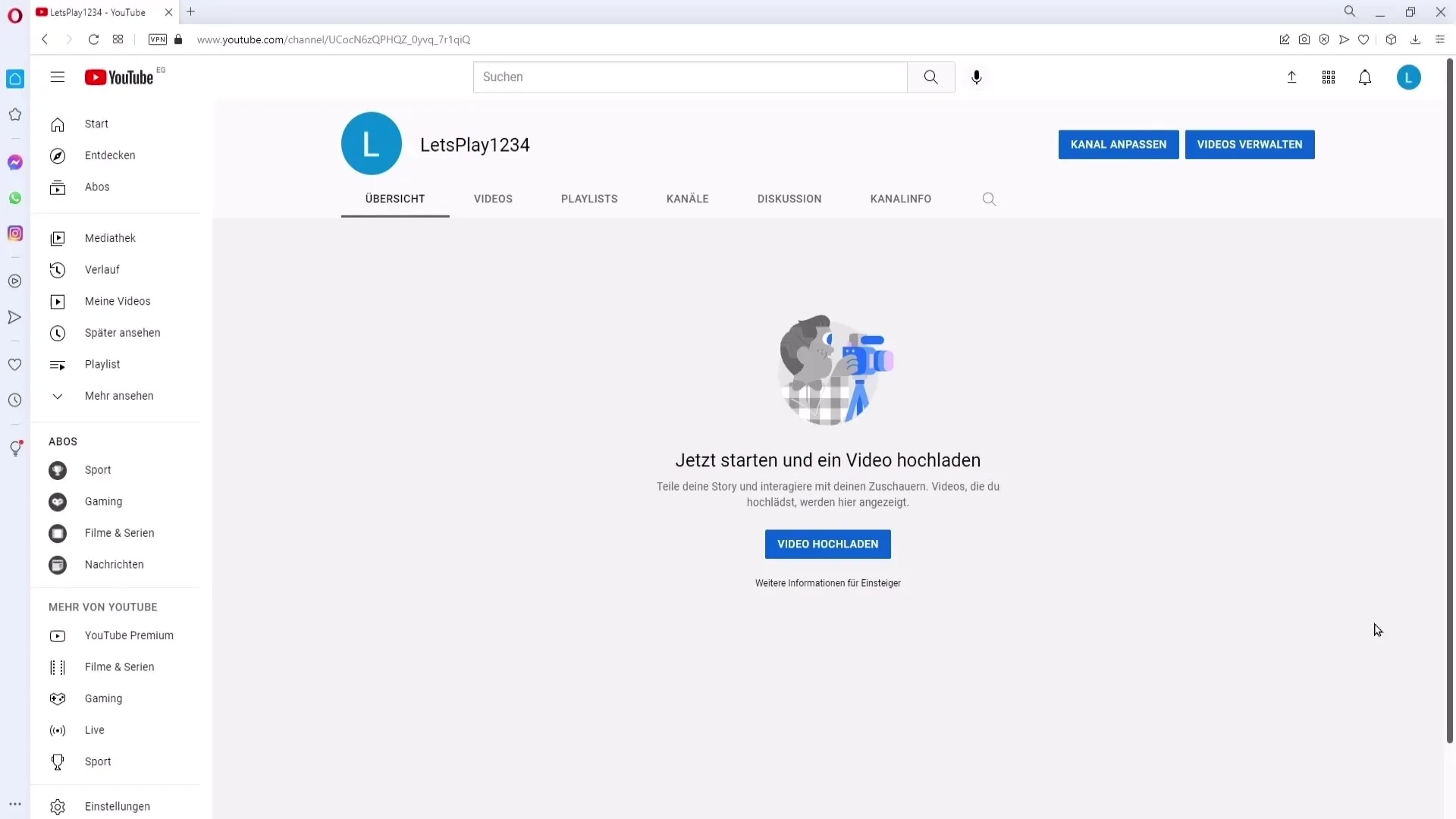
ここでは、YouTubeビデオで使用できる無料の効果音や音楽が幅広く提供されています。ライセンスについて詳しく知るには、右側の該当ボタンをクリックします。そこには条件が要約されています。
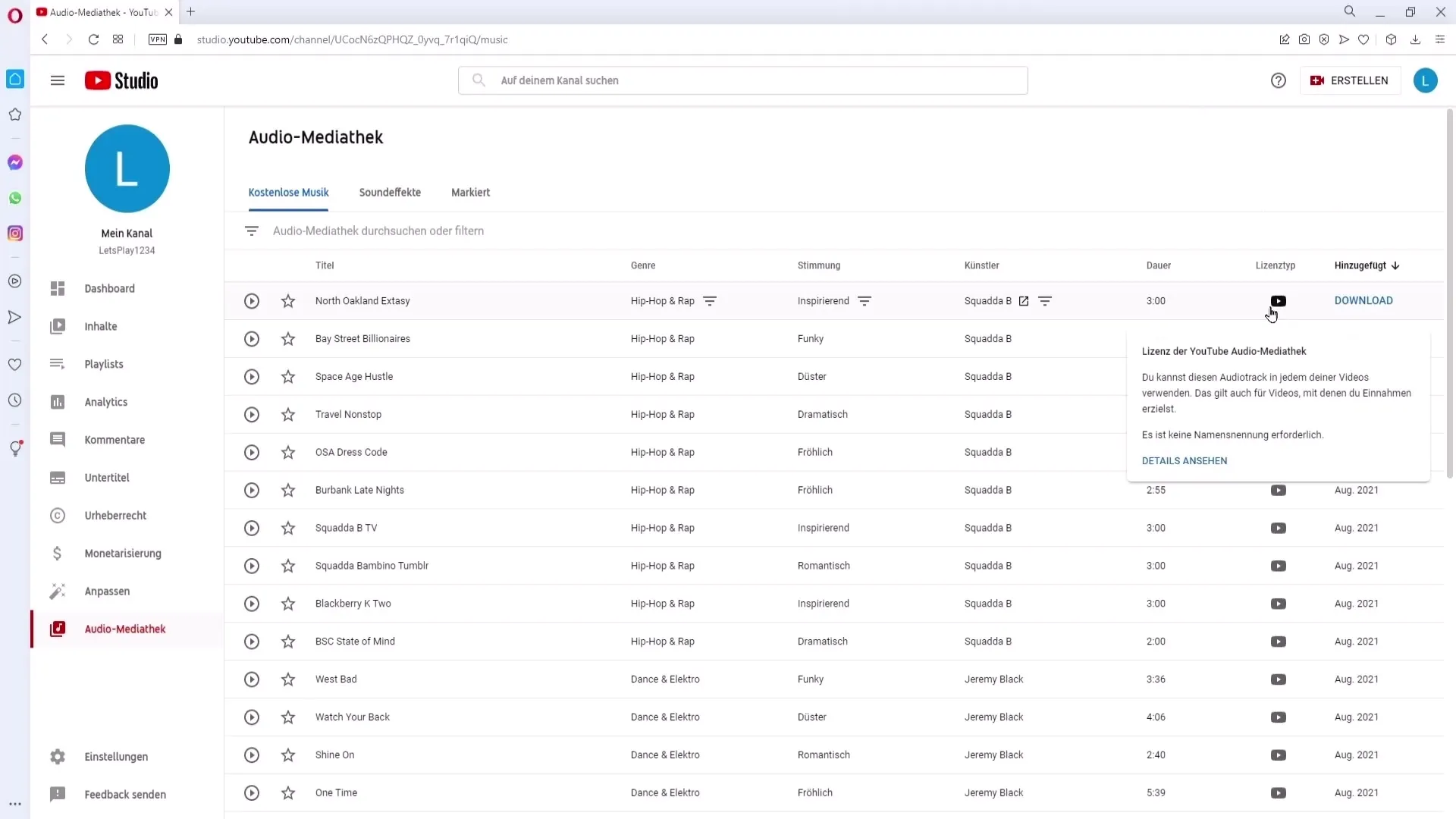
この音楽を単にダウンロードしたり他人に渡したりしてはいけないことを覚えておくことが重要です。使用は自身のYouTubeプロジェクトに限定されています。
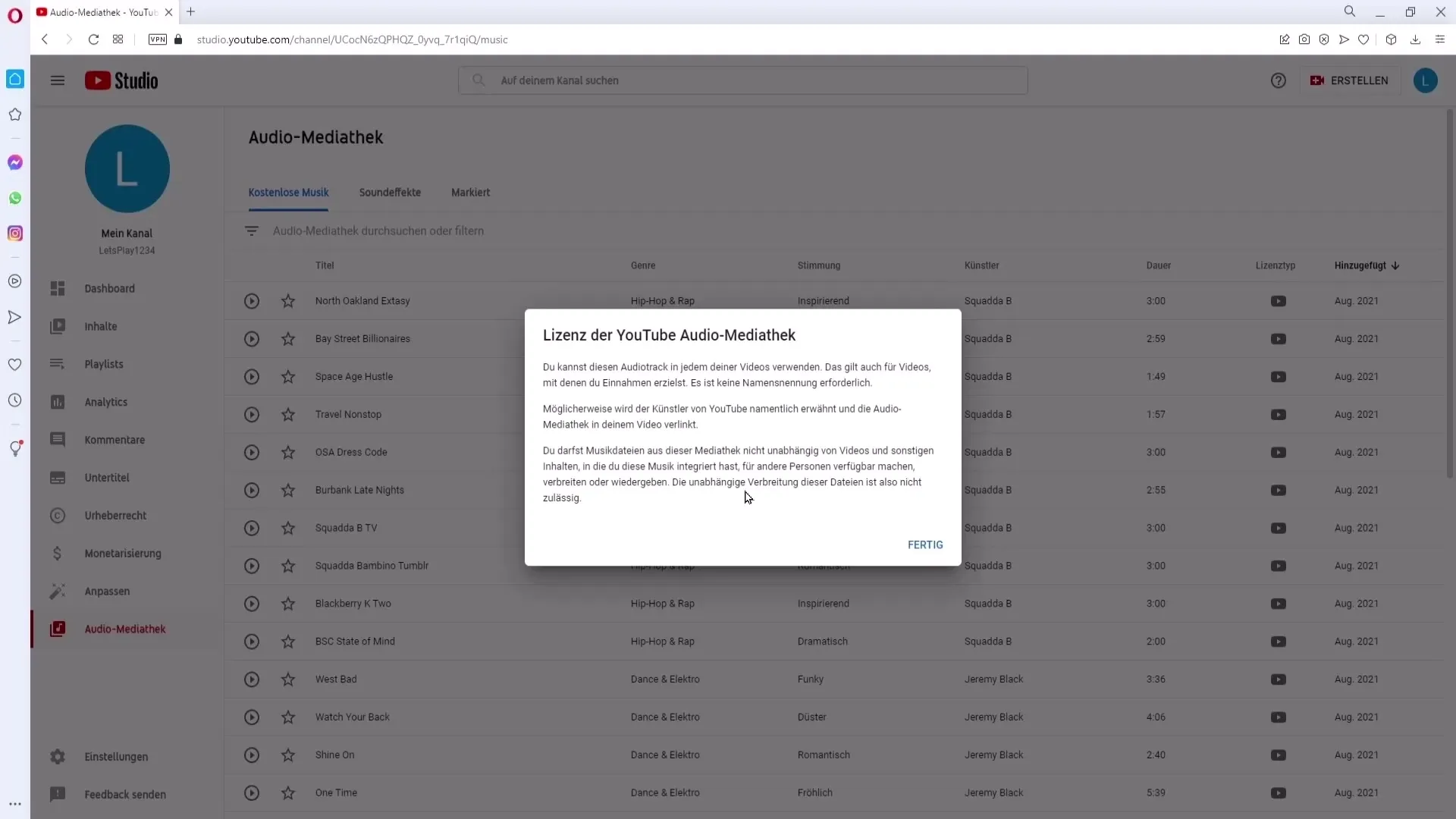
プレイボタンでさまざまな音楽を試聴できます。気に入った曲は星マークをクリックしてお気に入りに登録し、後で「ブックマーク」で再度アクセスできます。
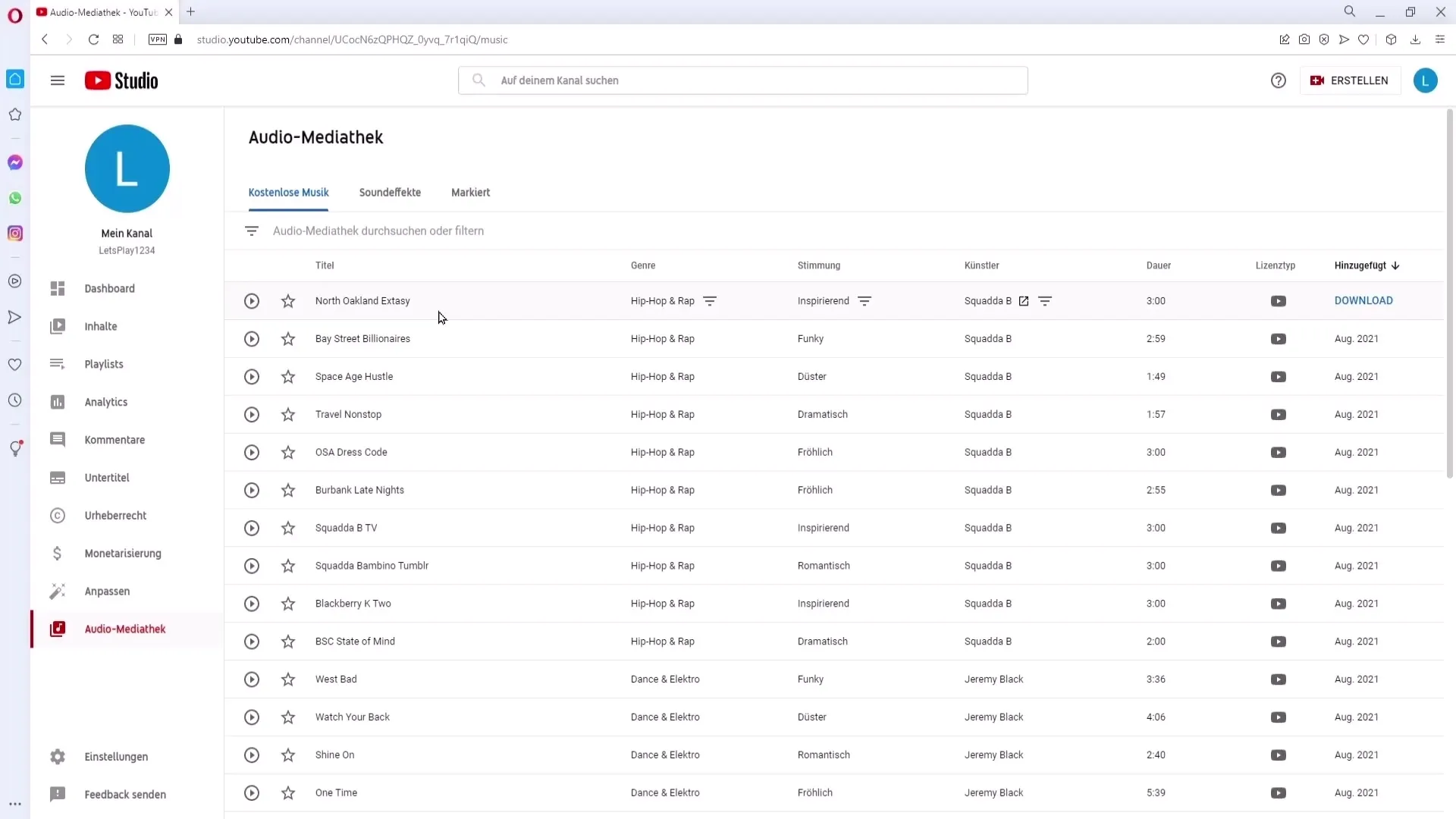
曲のタイトルとジャンルが表示されます。これを活用して、ヒップホップ、ラップ、ポップなど特定のジャンルを検索できます。特定の音楽ジャンルの曲のみ表示するには、フィルターアイコンをクリックしてください。
さらに、ムードやアーティストで曲をフィルタリングすることもできます。音楽の長さやライセンスタイプも見やすく表示されています。
気に入った曲を見つけたら、直接ダウンロードできます。ダウンロードボタンをクリックしてください。その曲は編集ソフトで使用できるようになり、YouTubeビデオで使用できます。
YouTubeビデオに音楽や効果音を追加する場合は、YouTubeスタジオの「コンテンツ」に移動し、鉛筆付きの該当ビデオを開いてください。エディターに進み、タイムラインの下部で音符のプラスアイコンをクリックしてライブラリを再度開いてください。
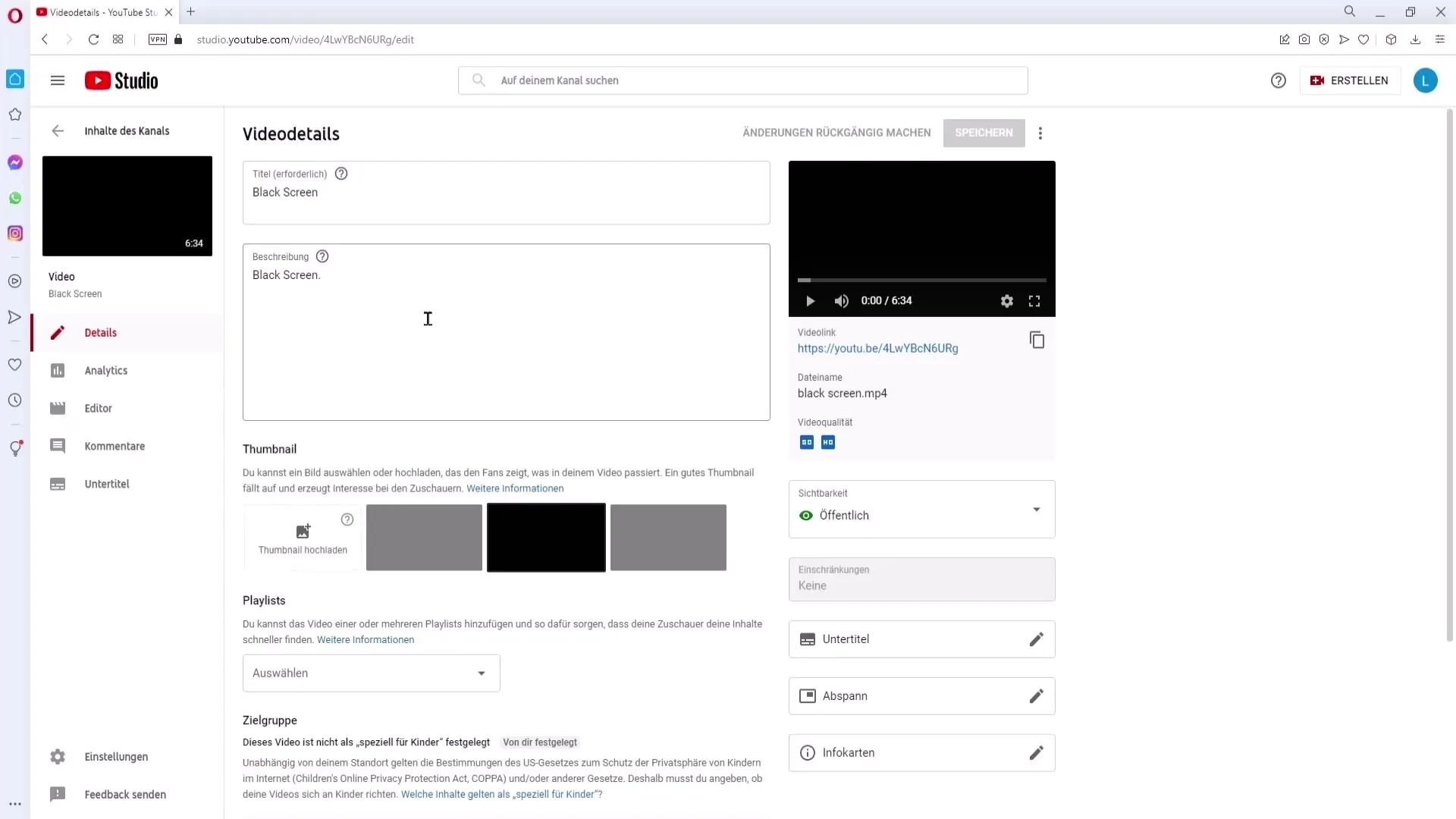
3分以上の動画には1曲しか追加できません。同じ音楽をビデオ全体で使用したい場合は、同じ長さの曲を選択する必要があります。
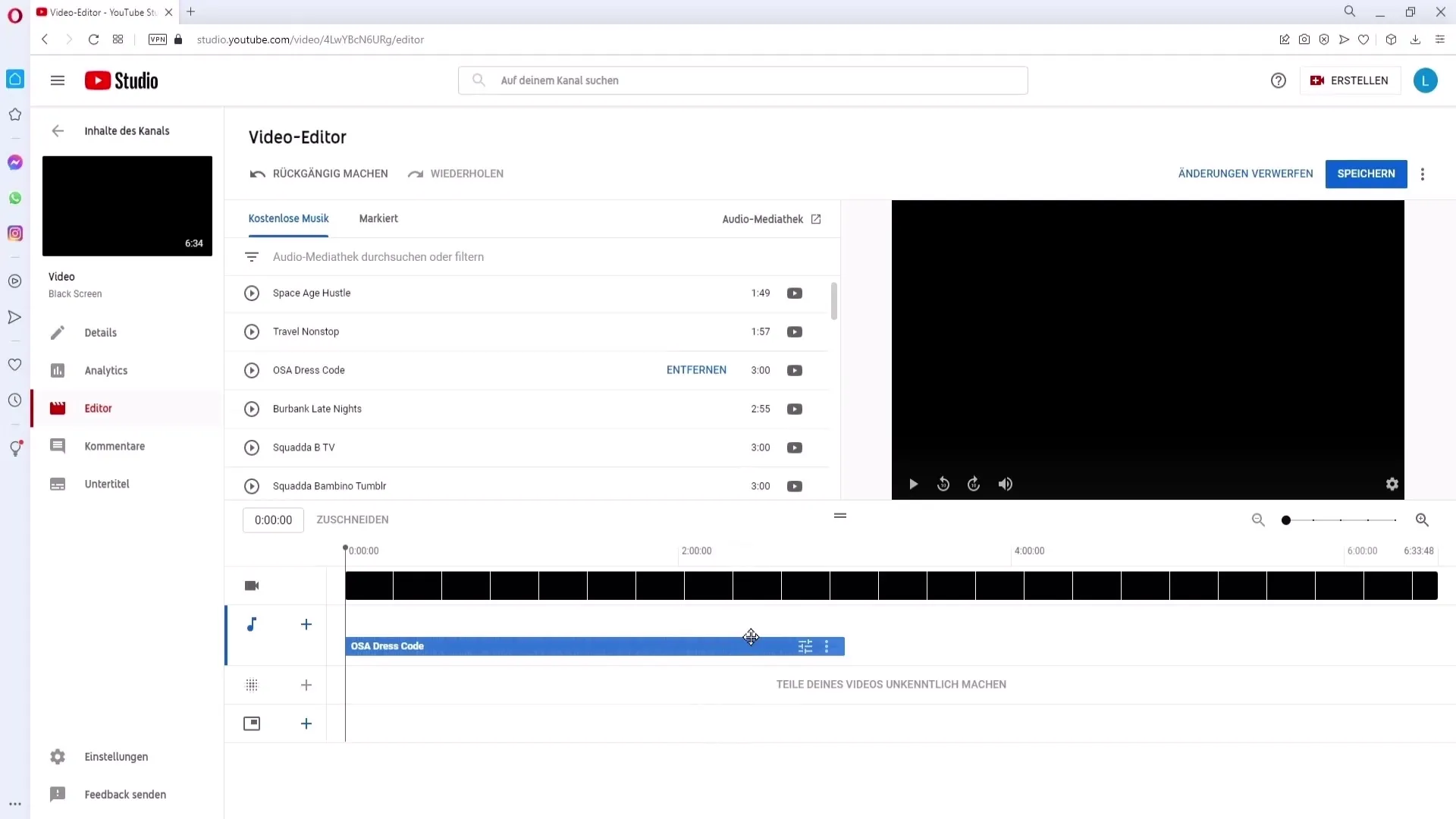
選択した曲を追加した後、それを編集してカットしたり移動したりできます。変更を保存して、適用されるようにしてください。
まとめ
YouTubeライブラリは、音楽や効果音でビデオを向上させたいクリエイターにとって不可欠なツールです。述べた手順に従うことで、ライブラリを効果的に活用し、同時にライセンス条件を遵守できます。
よくある質問
YouTubeオーディオライブラリにアクセスする方法は?自分のYouTubeチャンネルにアクセスし、YouTubeスタジオを開きます。「Audiomediathek」は左メニューにあります。
ビデオ内の音楽をマネタイズできますか?はい、ビデオから収益を得たい場合でも、オーディオファイルを使用できます。
音楽を他人に提供しても良いですか?いいえ、音楽は自身のYouTubeプロジェクトにのみ使用できます。
音楽ジャンルで絞り込む方法は?フィルターアイコンをクリックし、希望する音楽ジャンルを選択します。
既存のビデオに音楽を追加できますか?はい、既存のビデオに音楽や効果音を追加できます。エディターを使用してください。


